
sd卡在生活中经常使用到,用的时间长了,就可能会出现问题,比较常见的问题可能就是显示需要格式化。出现这种问题的原因一般有sd卡中病毒了或者你操作不当等等,那有没有办法可以解决sd卡显示需要格式化的办法呢?

第一个立马见效的办法!
第一步:把sd卡插入读卡器,然后连接电脑,这时电脑就会提示格式化,点击【取消】。
第二步:右键需要格式化的磁盘,在出现的选项中选择“属性”,再点击上栏的“工具”,接着点击【开始检查】,你会发现无法执行检查。
第三步:直接在桌面下方的菜单栏中点击搜索,搜索“运行”,点击打开,在出现的“运行框”中输入“chkdsk H:/F”,点击“enter”或者点击“确定”。其中,H是sd卡盘符,F则是修复参数。等待修复完成后,窗口会自动关闭。你再重新打开sd卡,你就可以看到sd卡恢复正常了。
第二个保险的方法!
sd卡提示需要格式化,可以使用专业的数据恢复软件进行恢复,不论是硬盘、sd卡、记忆卡、u盘或者其他设备上文档丢失,这个软件都可以帮助你找回。注意:一旦sd卡的数据出现丢失,先不要操作该卡,也不要格式化该卡。
数据恢复软件的操作方法如下:
步骤一:连接sd卡
下载完软件,把带有读卡器的sd卡连接上电脑。
步骤二:扫描sd卡
双击打开软件,来到首页面,勾选“所有的文件类型”中的选项,可全选。再选择可移动驱动器中的sd卡,最后点击【扫描】。

步骤三:查看sd卡
等待扫描结束后,可以看到扫描出来的数据,左侧可筛选文件类型和格式,右侧可以查看预览。如果查看后发现没有需要的数据,可以点击上方的“深度扫描”继续扫描,深度扫描可以扫描出所有的数据结果。
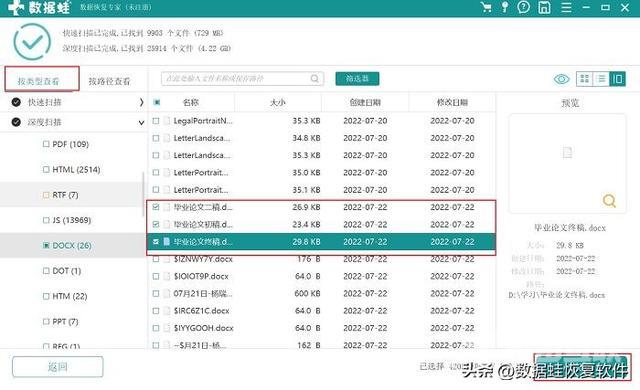
步骤四:恢复sd卡
最后记得勾选所有的需要恢复的数据,点击【恢复】。恢复完的数据只会存放在你自己的电脑上,软件会保证你的隐私安全。最后选择恢复数据存放的位置即可。
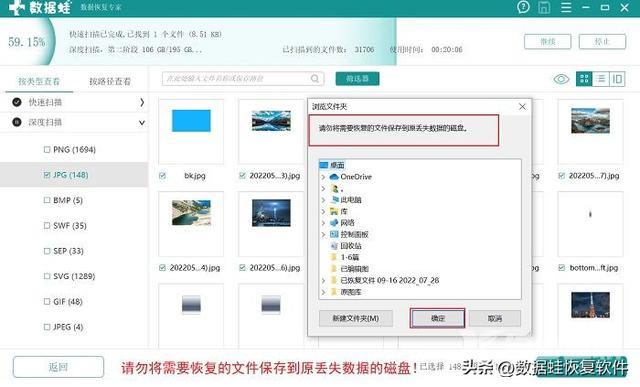
以上就是sd卡提示格式化的解决方法,希望可以帮助到你们。遇到sd卡提示需要格式化的问题,不要进行格式化,如果要做格式化的操作,记得备份文件哦。
sd工具格式化
